 
qui puoi trovare qualche risposta ai tuoi dubbi. Se l'argomento che ti interessa non è presente, ti prego di segnalarmelo. Questo tutorial è una creazione di ©Titoune e non può essere copiato su altri siti nè essere offerto per il download. Lo stesso vale per la mia traduzione. Il tutorial è stato creato con PSP X5, ma può essere eseguito anche con le altre versioni di PSP. Secondo la versione utilizzata (anteriore a PSP X) potresti ottenere dei risultati differenti. Per tradurlo, ho usato PSP X. Grazie ai creatori dei tubes che mettono a disposizione il loro lavoro in vari gruppi di condivisione. Rispetta il lavoro degli autori, non cambiare il nome del file e non cancellare il watermark. Occorrente: Un tube a scelta. Il resto del materiale qui Tubes ed elementi di Zezette2 Filtri: L&K - L&K Zitah qui Animation Shop qui  Metti la selezione nella cartella Selezioni. 1. Imposta il colore di primo piano con #3c8431. 2. Apri una nuova immagine trasparente 750 x 600 pixels. Selezione>Seleziona tutto. 3. Apri vetochka_landysha_1920x1080 e vai a Modifica>Copia. Torna al tuo lavoro e vai a Modifica>Incolla nella selezione. 4. Effetti>Effetti di riflesso>Specchio rotante.  5. Selezione>Modifica>Contrai - 35 pixels. Selezione>Inverti. 6. Livelli>Nuovo livello raster. Attiva nuovamente l'immagine "vetochka_landysha_1920x1080". Su questa immagine: 7. Effetti>Effetti di immagine>Motivo unico, con i settaggi standard.  Modifica>Copia. Torna al tuo lavoro con la selezione ancora attiva. Modifica>Incolla nella selezione. 8. Regola>Sfocatura>Sfocatura gaussiana - raggio 45.  9. Effetti>Effetti 3D>Smusso a incasso.  10. Livelli>Nuovo livello raster. Apri la paletta del colore di primo piano #3c8431. Seleziona la trama Griglia (nelle versioni più recenti Corel_15_006) con i seguenti settaggi. 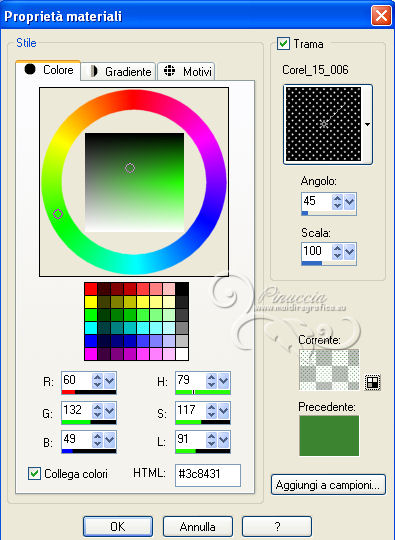 Riempi  il livello con questo colore+trama. il livello con questo colore+trama.Selezione>Inverti. 11. Livelli>Nuovo livello raster. Apri "landishi_enl" e vai a Modifica>Copia. Torna al tuo lavoro e vai a Modifica>Incolla nella selezione. Selezione>Modifica>Contrai - 45 pixels. Selezione>Inverti. Regola>Sfocatura>Sfocatura gaussiana - raggio 45.  12. Effetti>Plugins>L&K - L&K Zitah, con i settaggi standard. 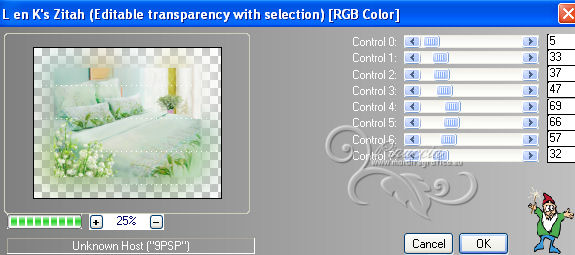 Effetti>Effetti di bordo>Aumenta. Selezione>Inverti. Selezione>Innalza selezione a livello. Selezione>Deseleziona. 13. Effetti>Effetti 3D>Sfalsa ombra, con il colore #3f6923.  Ripeti l'Effetto Sfalsa ombra, cambiando verticale e orizzontale con -3. 14. Apri l'elemento "titoune_bordure" e vai a Modifica>Copia. Torna al tuo lavoro e vai a Modifica>Incolla come nuovo livello. Effetti>Effetti 3D>Sfalsa ombra, con i settaggi precedenti. 15. Selezione>Carica/Salva selezione>Carica selezione da disco. Cerca e carica la selezione "selection_tag_muguet_style". 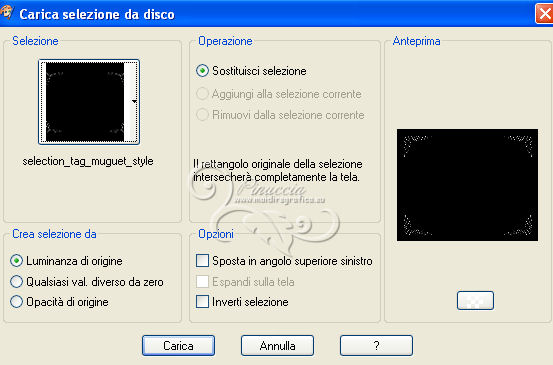 Livelli>Nuovo livello raster. Deseleziona la trama dal colore di primo piano, clicca sull'icona al centro 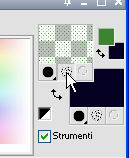 Riempi  la selezione con il colore di primo piano. la selezione con il colore di primo piano.Selezione>Deseleziona. 16. Effetti>Effetti 3D>Sfalsa ombra, con i settaggi precedenti. 17. Apri l'elemento flower2-a651_L e vai a Modifica>Copia. Torna al tuo lavoro e vai a Modifica>Incolla come nuovo livello. Spostalo  in alto a sinistra. in alto a sinistra. 18. Effetti>Effetti di riflesso>Specchio rotante.  19. Effetti>Effetti 3D>Sfalsa ombra, con il colore #3f6923.  20. Apri l'elemento SviDen e vai a Modifica>Copia. Torna al tuo lavoro e vai a Modifica>Incolla come nuovo livello. Spostalo  in basso a sinistra. in basso a sinistra. Effetti>Effetti di riflesso>Specchio rotante, con i settaggi precedenti. Effetti>Effetti 3D>Sfalsa ombra, con i settaggi precedenti. 21. Apri l'elemento SviDen.RU__spring-flowers (13) e vai a Modifica>Copia. Torna al tuo lavoro e vai a Modifica>Incolla come nuovo livello. Spostalo  sul letto. sul letto.Vedi l'esempio finale. Effetti>Effetti 3D>Sfalsa ombra, con i settaggi precedenti. 22. Apri l'elemento coins_muguet e vai a Modifica>Copia. Torna al tuo lavoro e vai a Modifica>Incolla come nuovo livello. Spostalo  in alto. in alto.Vedi l'esempio finale. Effetti>Effetti 3D>Sfalsa ombra, con i settaggi precedenti. 23. Apri l'elemento wordart_muguet_style e vai a Modifica>Copia. Torna al tuo lavoro e vai a Modifica>Incolla come nuovo livello. Spostalo  in alto a sinistra. in alto a sinistra.Nessun effetto Sfalsa ombra. 24. Apri il tuo tube e vai a Modifica>Copia. Torna al tuo lavoro e vai a Modifica>Incolla come nuovo livello. Immagine>Ridimensiona, se e quanto necessario, tutti i livelli non selezionato. Spostalo  dove preferisci, dove preferisci,o vedi il mio esempio. Effetti>Effetti 3D>Sfalsa ombra, con il colore #3f6923.  Ripeti l'Effetto Sfalsa ombra, cambiando verticale e orizzontale con -3/3. Firma il tuo lavoro. 25. Animazione. Modifica>Copia Unione. Apri Animation Shop e vai a Modifica>Incolla>Incolla come nuova animazione. 26. Modifica>Duplica, e ripeti finchè non avrai 6 fotogrammi. Clicca sul primo fotogramma per selezionarlo e vai a Modifica>Seleziona tutto. 27. Apri la gif 1ba47f73, anche questa composta da 6 fotogrammi. Modifica>Seleziona tutto. Modifica>Copia. Attiva il tuo lavoro e vai a Modifica>Incolla>Incolla nel fotogramma selezionato. Posiziona la gif in basso a destra. 28. Animazione>Proprietà fotogramma, e imposta la velocità a 15.  Controlla il risultato cliccando su Visualizza  e salva in formato gif. e salva in formato gif. Se hai problemi o dubbi, o trovi un link non funzionante, scrivimi. 27 Aprile 2013 |


